HP Chromebook - 14-ca003nf Bedienungsanleitung
Stöbern Sie online oder laden Sie Bedienungsanleitung nach Nein HP Chromebook - 14-ca003nf herunter. HP Chromebook - 14-ca060nr 使用指南 Benutzerhandbuch
- Seite / 25
- Inhaltsverzeichnis
- LESEZEICHEN
- 安全警告注意事項 3
- 安全警告注意事項 4
- 第 1 章 瞭解您的電腦 10
- 觸控板感應區 移動螢幕上的指標,並選擇或啟動螢幕上的項目。 11
- ● 法規標籤 — 提供有關電腦的法規資訊。 13
- 使用觸控板與觸控螢幕手勢 14
- 捲動(僅限觸控板) 15
- 單指捲動(僅限觸控螢幕) 16
- 單指滑動(僅限觸控螢幕) 17
- 雙指收縮縮放(僅限觸控螢幕) 17
- 第 3 章 使用動作鍵 18
- 183101。 請在頁面底部選取您所用的語言。 18
- AC 變壓器指示燈 狀態 19
- 白色 已連接 AC 變壓器,且電池已充電。 19
- 琥珀色 已連接 AC 變壓器,且電池正在充電中。 19
- 熄滅 電腦正在使用電池電力。 19
- 從 Google Chrome 瀏覽器列印 20
- 更多 HP 資源 21
Inhaltsverzeichnis
使用指南
顯示器元件 說明(1) WLAN 天線* 傳送及接收無線訊號,以便和無線區域網路 (WLAN) 通訊。附註:WLAN 天線的位置可能因產品而異。(2) 內建麥克風(兩個) 錄製聲音。(3) 相機指示燈 亮起: 相機使用中。(4) 相機 錄製視訊、拍攝靜態相片,以及透過串流視訊的方式進行視訊會
觸控板元件 說明觸控板感應區 移動螢幕上的指標,並選擇或啟動螢幕上的項目。附註:如需詳細資訊,請參閱位於第 8 頁的使用觸控板與觸控螢幕手勢。觸控板5
按鈕和喇叭元件 說明(1) 喇叭 發出音效。附註:特定產品可能會搭載 B&O Play 的增強式音效系統。(2)電源按鈕 ● 如果電腦已關機,按下按鈕可開啟電腦。● 如果電腦處於「睡眠」狀態,短暫按下按鈕可結束「睡眠」狀態。● 當電腦已開啟,且您想要鎖定螢幕時,請按下此按鈕直到出現登入螢幕
元件 (1)序號(2)產品編號(3)保固期(4)型號(僅限特定產品)元件 (1)機型名稱(僅限特定產品) (2)產品編號 (3)序號 (4)保固期 ● 法規標籤 — 提供有關電腦的法規資訊。● 無線憑證標籤 — 提供有關選用無線裝置的資訊,以及已核准使用該裝置的國家/地區的核准標記。標籤
2導覽螢幕您可以使用以下方式導覽螢幕:● 直接在電腦螢幕上使用觸控手勢(僅限特定產品)。● 在觸控板上使用觸控手勢。● 在貼有數位保護膜的電腦上使用選購的手寫筆。 如果您的電腦隨附手寫筆,請參閱該手寫筆隨附的說明文件。使用觸控板與觸控螢幕手勢觸控板支援多種手勢,可讓您透過手指點選和捲動來操作桌面上的
捲動(僅限觸控板)捲動對於在頁面或影像上向上、向下或向兩側移動很有用。如果兩側均有更多可視內容,則用兩根手指捲動至左側或右側可捲動螢幕,或者可在網頁瀏覽器歷程記錄之間來回移動。若要捲動,請將微開的兩根手指放在觸控板上,再依上、下、左或右等方向在觸控板上拖曳。附註:捲動速度由手指速度控制。若要在 Ch
單指捲動(僅限觸控螢幕) 用一根手指捲動至左側或右側將在網頁瀏覽器歷程記錄中後退及前進。若要捲動,請將手指放在觸控螢幕上,然後在觸控螢幕上向左或向右拖曳手指。附註:捲動速度由手指速度控制。10第 2 章 導覽螢幕
單指滑動(僅限觸控螢幕) 用一根手指向上滑動將隱藏或顯示工具架。 工具架包含熱門應用程式的捷徑清單,可供您輕鬆找到需要的應用程式。若要滑動,請將手指放在螢幕底部,快速短距離地向上滑動手指,然後抬起手指。雙指收縮縮放(僅限觸控螢幕)使用雙指收縮縮放可讓您縮小或放大影像或文字。● 將兩根分開的手指放在觸
3使用動作鍵使用動作鍵如需動作鍵和鍵盤快速鍵的詳細資訊,請造訪 https://support.google.com/chromebook/answer/183101。 請在頁面底部選取您所用的語言。圖示 按鍵 說明 esc 當與其他按鍵(例如 Tab 或 Shift)一起按下時,會啟用特定的電腦
4電源和電池原廠封簽電池本產品中的電池無法由使用者自行輕鬆更換。 取出或更換電池可能會影響您的保固涵蓋範圍。 如果電池無法再充電,請聯絡支援人員。 當電池已經達到其使用年限時,請勿將電池丟入一般生活垃圾中。 請遵循您所在地區的當地法律和法規處置電池。為電池充電1. 請將電源變壓器連接到電腦。2. 藉
© Copyright 2018 HP Development Company, L.P.Chrome 和 Google Cloud Print 是 Google Inc. 的商標本文件包含的資訊可能有所變更,恕不另行通知。HP 產品與服務的保固僅列於產品及服務隨附的明確保固聲明中。本文件的任何部份
5列印使用以下其中一種方式從電腦進行列印:● 從 Google ChromeTM 瀏覽器列印● 使用 Google CloudTM Print 網路列印服務列印附註:如果使用 HP Print for Chrome,則印表機無法註冊 Google Cloud Print。從 Google Chrom
6更多 HP 資源更多 HP 資源若要尋找產品詳細資料和操作說明資訊等資源,請使用下表。資源 內容《設定指示》 ● 如何設定電腦● 協助識別電腦元件HP 網站若要存取最新版使用指南,請前往http://www.hp.com/support,並依照指示尋找您的產品。然後選取使用指南。● 支援資訊● 訂
7靜電釋放靜電釋放是指兩個物件接觸時釋放靜電的情況,例如,您走在地毯上或接觸金屬的門把手時,可能會受到電擊。從手指或其他靜電導體釋放的靜電可能會損壞電子元件。為避免損壞電腦、磁碟機/光碟機或遺失資訊,請遵守下列預防措施:● 如果移除或安裝指示指引您拔下電腦的電源,請先確定有正確接地。● 在準備安裝元
8無障礙HP 所設計、生產和行銷的產品和服務,適用包括身障人士在內的所有使用者;身障人士可獨立使用或搭配適當的輔具。支援輔具技術HP 產品支援各種作業系統輔具技術,並可設定為搭配其他輔具技術。使用您的裝置上的「搜尋」功能,找到有關輔具功能的詳細資訊。附註:如需關於特定輔具技術產品的其他資訊,請聯絡該
索引AAC 變壓器指示燈 1Eesc 鍵, 識別 12MmicroSD 記憶卡讀卡機, 識別 1NNano 安全纜線鎖孔, 識別 3UUSB 3.x SuperSpeed, 識別 1USB 3.x SuperSpeed 連接埠, 識別 3USB Type-C 電源接頭與充電埠 2USB Type-C
十八畫藍牙標籤 7鎖孔microSD 記憶卡讀卡機 1Nano 安全纜線 3雙指夾捏縮放的觸控螢幕手勢 11二十畫觸控板手勢, 捲動 9觸控板和觸控螢幕手勢, 點選 8觸控板區, 識別 5觸控螢幕手勢單指捲動 10單指滑動 11雙指收縮縮放 11觸控螢幕滑動手勢 11二十一畫攜帶電腦旅行 7索引19
安全警告注意事項警告!若要降低因熱所造成的損害或電腦過熱的可能性,請勿將電腦直接放在您的腿上或遮住電腦的通風口。請僅在穩固的平面上使用電腦。請不要讓其他堅硬表面(例如旁邊的選用印表機)或柔軟表面(例如枕頭、毯子或衣服)阻礙空氣流通。此外,作業期間也請不要讓 AC 變壓器接觸到皮膚或柔軟表面(例如枕頭
iv 安全警告注意事項
目錄1 瞭解您的電腦 ...
聯絡支援中心 ...
1瞭解您的電腦右側元件 說明(1)音訊輸出(耳機)/音訊輸入(麥克風)複合式插孔連接選用的供電式立體聲喇叭、耳機、耳塞式耳機、頭戴式耳機或電視音訊纜線, 也可以連接選用的頭戴式耳機麥克風。 此插孔不支援選用的單純麥克風裝置。警告!為降低傷害人體的風險,請在戴上耳機、耳塞式耳機或頭戴式耳機前先調整音量
元件 說明● 熄滅: 電腦正在使用電池電力。(5)USB Type-C 電源接頭與充電埠 連接配備 USB Type-C 接頭的 AC 變壓器,即可供電給電腦,且如有需要,可為電腦電池充電。2第 1 章 瞭解您的電腦
左側元件 說明(1)Nano 安全纜線鎖孔 將選用的安全纜線連接到電腦。附註:安全纜線的目的在於遏阻,但不能避免電腦遭受不當處理或失竊。(2)USB Type-C 電源接頭與充電埠 連接配備 Type-C 接頭的 USB 裝置,且即使電腦關機,仍可為手機、膝上型電腦、平板電腦和 MP3 播放器等產品
Weitere Dokumente für Nein HP Chromebook - 14-ca003nf




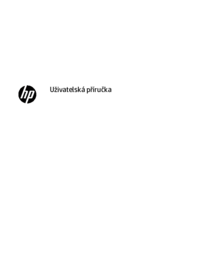
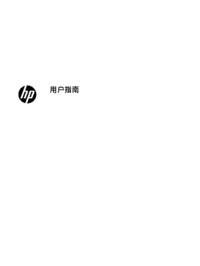
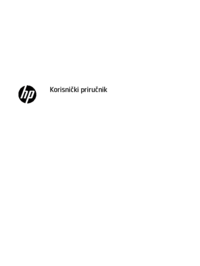








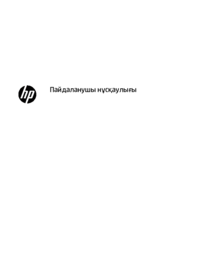


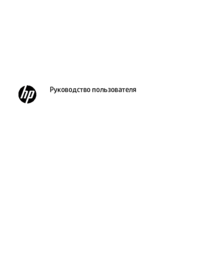






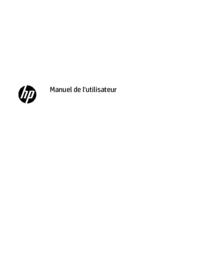












 (59 Seiten)
(59 Seiten) (53 Seiten)
(53 Seiten) (21 Seiten)
(21 Seiten) (50 Seiten)
(50 Seiten) (103 Seiten)
(103 Seiten) (55 Seiten)
(55 Seiten) (51 Seiten)
(51 Seiten) (3 Seiten)
(3 Seiten)







Kommentare zu diesen Handbüchern